WordPress es el motor de sitios web más popular. Ganó su reputación gracias a un panel de cliente transparente, un número infinito de plugins y amplias posibilidades SEO.
Si tienes un sitio en WordPress y te preguntas cómo mejorar su visibilidad en Google, en este artículo te resumimos todo lo que debes hacer para situarte por encima de la competencia en los resultados de búsqueda orgánicos.
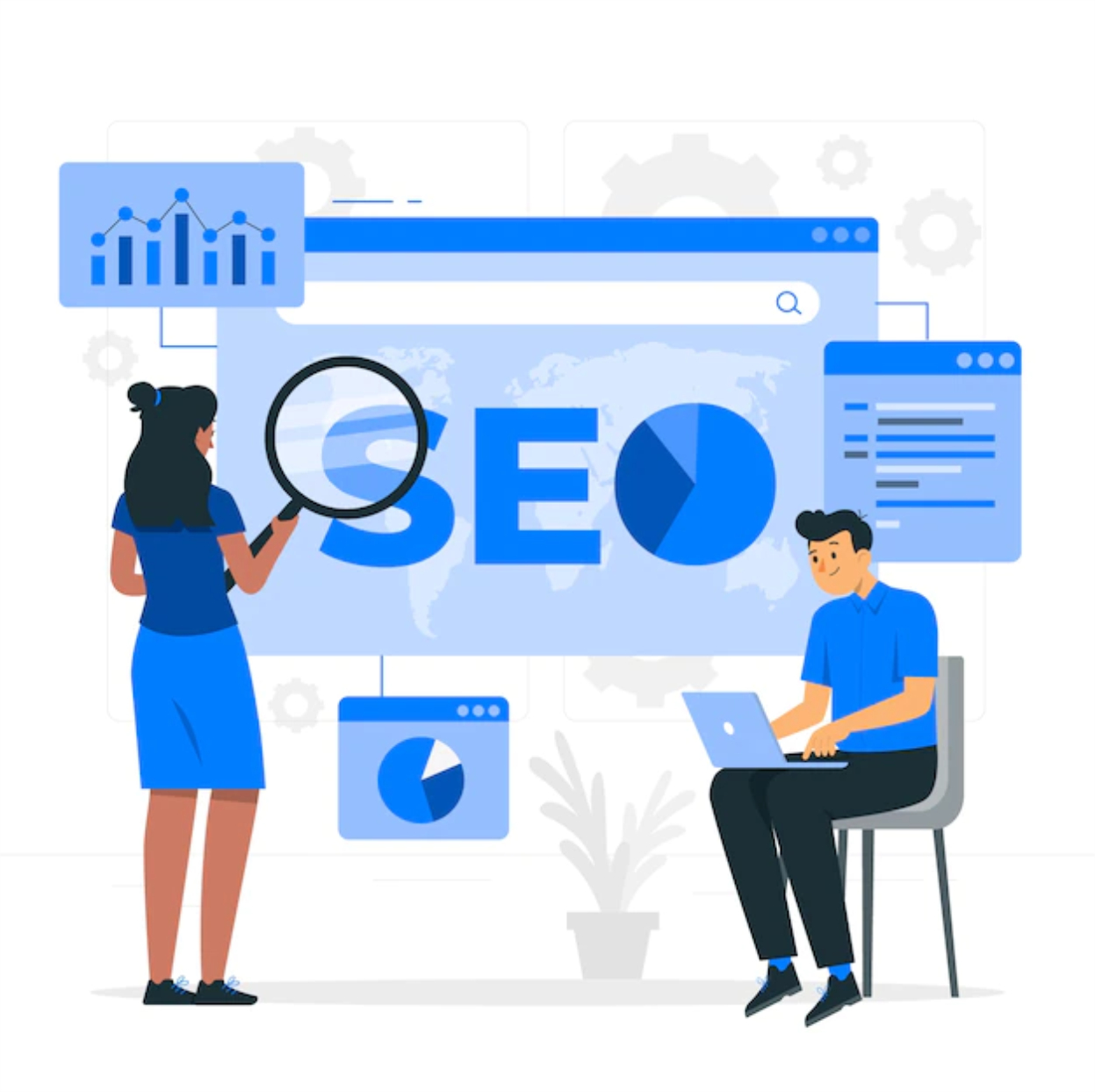
Fuente: freepik.com
El software tiene una opción que te permite ocultar tu sitio web de los motores de búsqueda. Esto puede ser útil cuando se está construyendo o reconstruyendo su sitio y no desea que los visitantes vean su trabajo en progreso.
Esta configuración debería estar desactivada por defecto, sin embargo, a veces esta opción puede ser marcada accidentalmente y hace que su sitio web no esté disponible para los motores de búsqueda. Si está activada, tu SEO no funcionará.
Para verificarlo, simplemente acceda al área de administración de su sitio WordPress y visite la página “Configuración” y «Lectura”. Busque la casilla Visibilidad en buscadores y asegúrese de que la casilla «Evitar que los motores de búsqueda indexen este sitio» esté desmarcada. No olvide hacer clic en el botón «Guardar cambios» para almacenar los cambios.
Esta verificación es importante, puesto que puede perder todas las clasificaciones del sitio web en los motores de búsqueda, aunque solo esté marcada temporalmente.
El siguiente paso para hacer que su sitio web WordPress sea apto para SEO es decidir si utilizará la URL www del sitio.
Hay dos formas principales de acceder a los sitios web por URL: puede buscar con las «www» (de modo que su búsqueda tendría este aspecto: www.materialesdefabrica.com) o sin las «www» (de modo que su búsqueda tendría este aspecto: materialesdefabrica.com).
Los motores de búsqueda ven estas dos direcciones como dos sitios diferentes, o nombres de dominio oficiales, como sitios web completamente distintos. Por esta razón, debe estar definida. Esta decisión será solo una preferencia, puesto que desde el punto de vista del SEO no hay ninguna ventaja en utilizar una u otra, ya que no aumentará la clasificación del sitio web
Puede establecer su preferencia visitando la “Configuración” y «General”. Añade la URL que prefiera en los campos «Dirección de WordPress» y «Dirección del sitio». Haga clic en Guardar cambios. También podrá redirigir las URL no www a www o viceversa.
La utilización de las www solía ser la norma, y esto es una de las razones por las que todavía se utilizan mucho, debido a que cambiarlas después de utilizarlas durante años puede ser complicado y causar problemas.
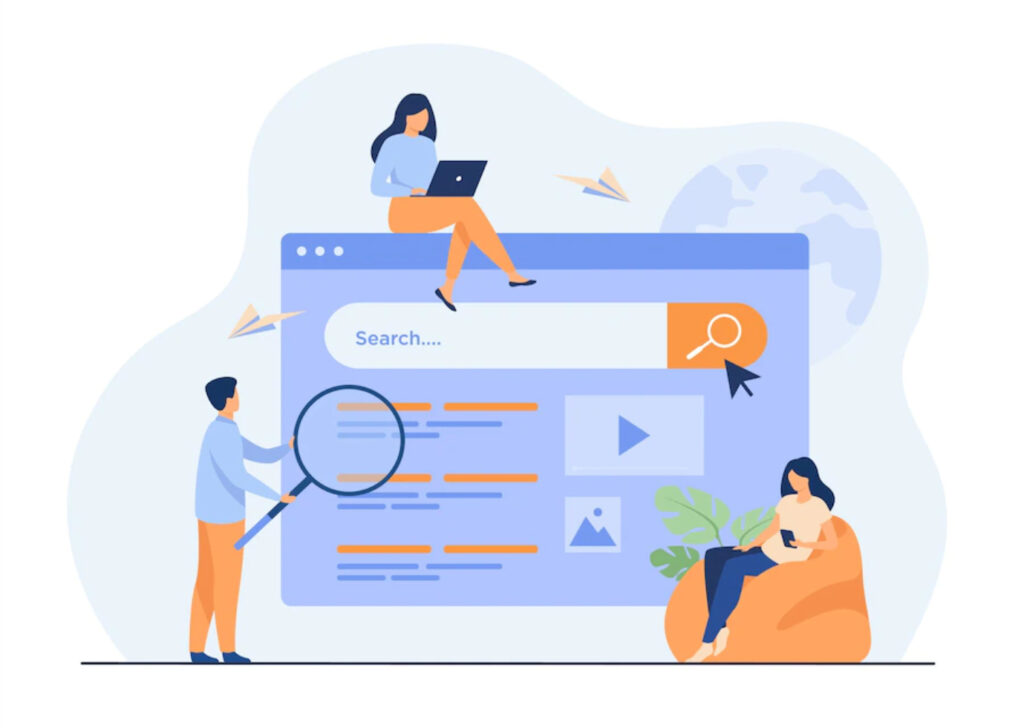
Fuente: freepik.com
Una de las mejores partes de WordPress es que hay un plugin para todo. Los plugins de WordPress mejoran la funcionalidad de su sitio web añadiendo funciones que no vienen de serie con el software, lo que pueden ayudar a mejorar el SEO.
Para saber cuál implementar en tu sitio, puedes buscar en la biblioteca de plugins de WordPress opciones que se ajusten a tus necesidades.
Los plugins de SEO, como Yoast SEO, All In One SEO Pack y SmartCrawl Pro ofrecen funciones que te ayudan a crear mapas de sitio XML, implementar etiquetas y categorías, optimizar tus títulos y contenidos con el uso de frases y palabras clave, y aprovechar la compatibilidad con Google Analytics. Solo tiene que descargar e instalar el plugin de WordPress de su elección para empezar a mejorar su SEO inmediatamente.
Un mapa del sitio de WordPress es una lista de todas las URL públicas de un sitio web. Los mapas de sitio XML se utilizan para ayudar a los motores de búsqueda a encontrar, evaluar y clasificar el contenido de un sitio.
A menos que tenga amplios conocimientos de codificación y desee crear manualmente su mapa de sitio XML, debe generarlo con un plugin de SEO para WordPress. Una vez que esté instalado y activado, debes dirigirse al plugin y seleccionar Sitemap desde tu panel de WordPress. Abre la pestaña Mapa del sitio general y haz clic en el botón Abrir mapa del sitio. El navegador abrirá el mapa del sitio XML en una nueva pestaña. Puede utilizar la URL para enviar el mapa del sitio a los motores de búsqueda.
Google Search Console es un conjunto de herramientas que ofrece Google que proporciona informes y datos que le ayudan a comprender cómo aparecen sus páginas en los resultados de búsqueda. También puede ver los términos de búsqueda que utiliza la gente para encontrar su sitio web, cómo aparece cada página en los resultados de búsqueda y con qué frecuencia se hace clic en sus páginas. Además, le avisa cuando hay algún problema con su sitio web, como cuando los rastreadores de búsqueda no pueden acceder a él, encuentran contenido duplicado o recursos restringidos.
Toda esta información le ayuda a comprender qué funciona en su sitio y qué no, de tal manera que podrá planificar su estrategia de contenidos en consecuencia.
Una vez que haya añadido su sitio web a Google Search Console, haga clic en el Mapa del sitio del menú de la izquierda y, a continuación, pegue la última parte de la URL del mapa del sitio. Haga clic en el botón Enviar para guardar los cambios.
Al cabo de unas horas, podrás ver algunas estadísticas sobre tu mapa web. Te mostrará el número de enlaces que ha encontrado en el mapa del sitio, cuántos de ellos se han indexado, la proporción de imágenes y páginas web, etc.
Le recomendamos que compruebe su Search Console al menos una vez al mes para recopilar información y ver el progreso SEO de su sitio web.
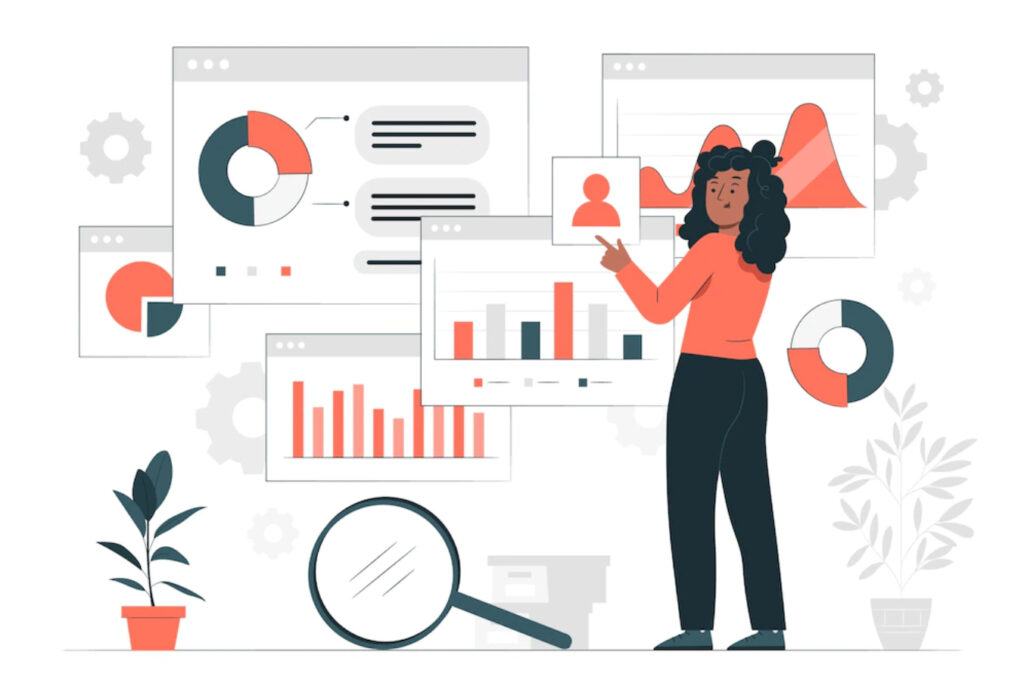
Fuente: freepik.com
WordPress te permite clasificar las entradas de tu blog en categorías y etiquetas. Esto facilita la gestión del contenido por temas y permite a los usuarios encontrar fácilmente el contenido que buscan. También ayudan a los motores de búsqueda a comprender la estructura y el contenido de su sitio web, mejorando el SEO.
Las categorías están pensadas para agrupar las entradas a grandes rasgos. Estas son jerárquicas, por lo que puedes añadirles categorías secundarias. Para crear una categoría, vaya a los «Ajustes» de WordPress y haga clic en «Escritura». Aquí verás tus categorías actuales, así como un botón «Añadir nueva categoría».
Las etiquetas son como palabras clave que se pueden utilizar para describir de qué trata una página o entrada concreta. Para añadir una nueva etiqueta o ver tus etiquetas actuales, ve a tu panel de WordPress y haz clic en «Entradas» y «Etiquetas». Puedes ver las etiquetas actuales o «Añadir nueva etiqueta» aquí.
WordPress muestra y enlaza a sus entradas desde varias páginas como la página de inicio, el archivo de categorías, el archivo de etiquetas, el archivo de fechas, las páginas de autor, etc.
Por defecto, muestra el contenido completo del artículo en todas estas páginas. Esto afecta al SEO de tu sitio, ya que los motores de búsqueda pueden considerar que se trata de contenido duplicado. Los artículos completos también hacen que las páginas de archivo se carguen más lentamente.
La forma más fácil de solucionar esto es mostrar resúmenes o extractos en lugar de artículos completos. Para ello, vaya a “Configuración”, después “Lectura” y seleccione “Extracto”.
Los expertos en usabilidad web creen que los usuarios deciden si quieren quedarse o marcharse a los pocos segundos de visitar un sitio web. Eso significa que, como propietario de un sitio web, solo dispone de unos segundos para presentar su contenido y captar la atención de los usuarios.
Dado que la experiencia del usuario es tan importante, los motores de búsqueda como Google dan prioridad a los sitios web más rápidos en sus resultados.
Para mejorar la velocidad de tu sitio web, debes tener un proveedor de alojamiento WordPress rápido como SiteGround o Bluehost e instalar un plugin de caché.
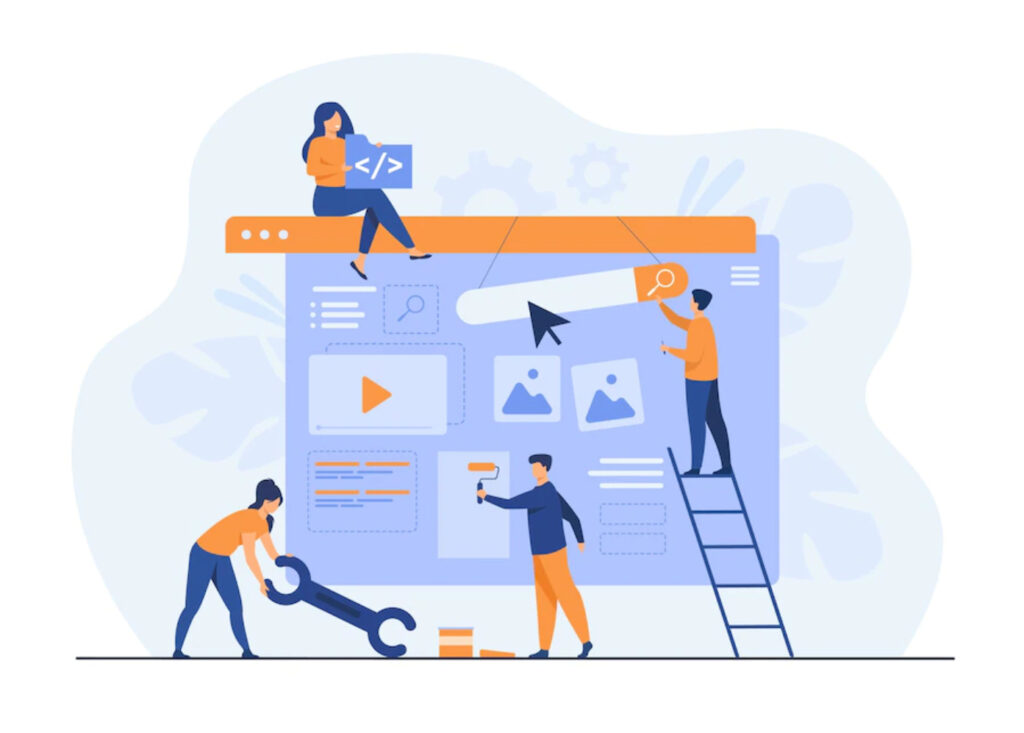
Fuente: freepik.com
Los comentarios pueden ser un buen indicador de la participación de los usuarios en su sitio web. Los usuarios comprometidos significan más enlaces de vuelta a su sitio, más tráfico y mejor SEO.
Sin embargo, demasiados comentarios en una entrada pueden hacer que se cargue más lentamente, lo que también afecta a su posicionamiento en los motores de búsqueda. Para preparar tu sitio web de modo que pueda soportar la carga que los comentarios suponen para tu servidor y la velocidad, puedes dividir los comentarios en varias páginas.
Además, debe asegurarse de que sus comentarios son reales y no spam. Los spammers envían comentarios con enlaces maliciosos que podrían afectar e incluso arruinar su clasificación en las búsquedas.
Por eso recomendamos utilizar los plugins Akismet o Jetpack de WordPress, dos plugins que vienen preinstalados y le ayuda a combatir el spam de comentarios.
Las imágenes son más atractivas que el texto, pero también tardan más en cargarse. Si no tiene cuidado con el tamaño y la calidad de las imágenes, estas pueden ralentizar tu sitio web.
Además de emplear imágenes optimizadas, otro truco que puede aplicar es utilizar un título descriptivo y etiquetas alt. Estas etiquetas ayudan a los motores de búsqueda a entender de qué trata una imagen.
La forma más fácil de añadir Image-Alt-Text a tus imágenes es a través de un plugin SEO, como SEO Optimized Images. Los motores de búsqueda leen Image-Alt-Text para clasificar su sitio y determinar si sus imágenes contienen o no la información que buscan los usuarios.
También puede utilizar un plugin de galería, como Envira Gallery junto con AIOSEO.
SSL (Secure Sockets Layer) es una tecnología que cifra la conexión entre el navegador del usuario y el servidor al que se conecta. El cifrado SSL impide que personas no autorizadas accedan a información confidencial de un sitio web. Esto añade una capa de seguridad adicional a su sitio WordPress.
Los sitios web protegidos con SSL se indican mediante un candado en la barra de direcciones del navegador. Además, su URL empieza por https:// en lugar de http://. Esto hace que su sitio web sea más fiable, mejorando su posicionamiento en los motores de búsqueda.
Hoy en día, WordPress.com añade automáticamente SSL a tu sitio, por lo que no tendrás que hacer nada manualmente. Si tienes otro tipo de cuenta, como un sitio de WordPress.org que requiere que te encargues de toda la seguridad de tu sitio web individualmente. Para ello puedes instalar un plugin SSL como Real Simple SSL.
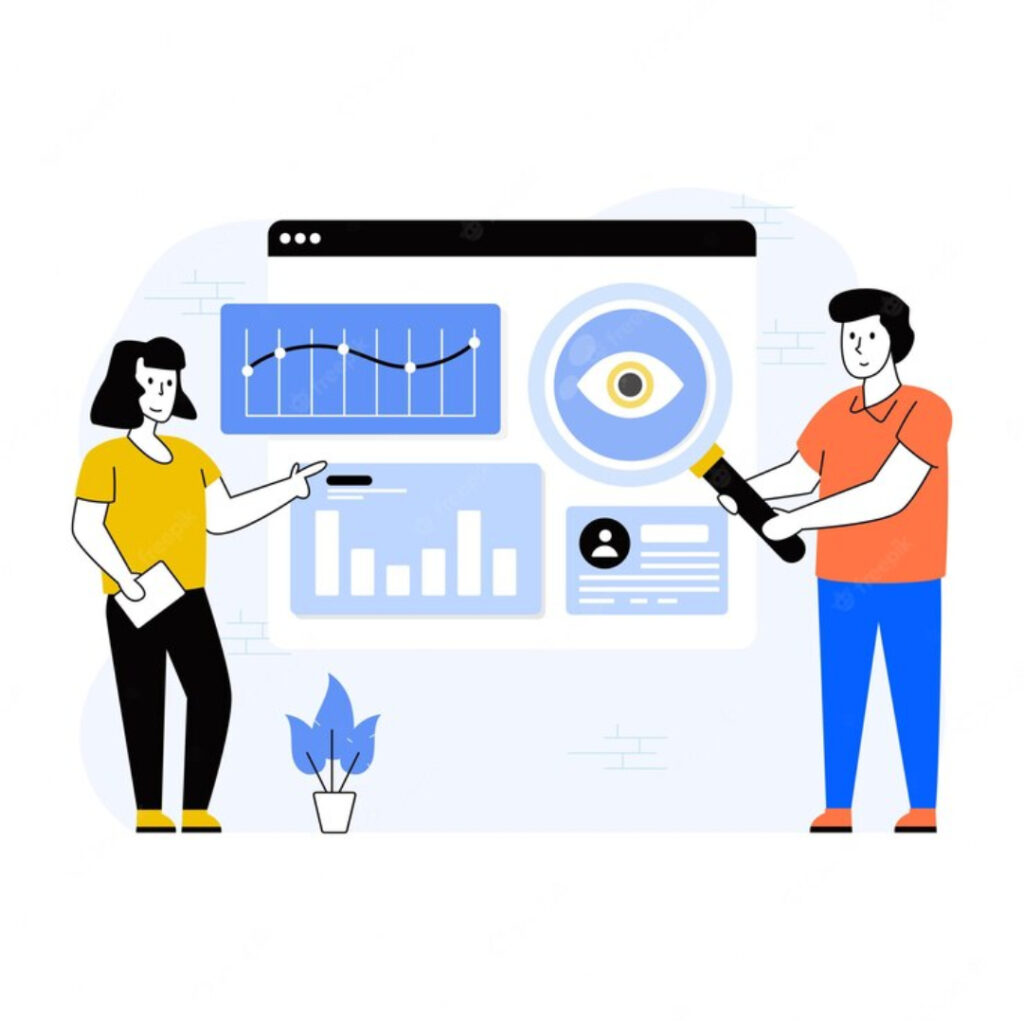
Fuente: freepik.com
La estructura de URL predeterminada establecida por WordPress para las entradas suele contener el nombre de la entrada después de una larga cola de factores banales y poco limpios, lo que realmente molesta y puede tener algunos efectos secundarios perjudiciales en los esfuerzos para obtener algunas vistas y el reconocimiento de los motores de búsqueda.
En cambio, las URL SEO amigables contienen el título del post o las palabras claves que explican claramente el contenido de la página, y son fáciles de leer tanto por humanos como por motores de búsqueda, mejorando las posiciones en los resultados de búsqueda.
Tienes que visitar la página “Ajustes”, «Permalinks”. Selecciona la opción de nombre de la entrada y haz clic en el botón «Guardar cambios» para guardar la configuración.
Para que sus enlaces sean informativos, seleccione «Configuración» haga clic en «Enlaces persistentes», seleccione «Nombre del registro». A continuación, la dirección de la página se generará en función del título del contenido. Si desea que la URL sea más estructurada, seleccione «Arbitrario» y escriba /%category%/%postname%.html en la ventana que aparece. Esto permitirá mostrar la categoría del sitio así como el título de la página en la URL.
Si su sitio web lleva funcionando más de seis meses, no toque la configuración de los enlaces permanentes. Si cambias la estructura de enlaces permanentes en un sitio ya establecido, perderás todos tus recuentos de comparticiones en redes sociales y correrás el riesgo de perder tu posicionamiento SEO actual. Además, lo más probable es que muchos usuarios/clientes confíen en la forma actual de las estructuras URL para ponerse en contacto.
Esperamos que este artículo le haya ayudado a aprender cómo mejorar su sitio WordPress para SEO. Implemente algunos de estos consejos y verá un aumento en la autoridad y la clasificación de su sitio web en todos los motores de búsqueda y, cuando lo consiga, experimentará un aumento de visitantes, clientes potenciales y conversiones.
Por Gina Parente
Miembro del equipo de Materialesdefabrica.com y Habitium.com
Si quieres tener la web que deseas o aumentar la visibilidad online de tu marca, sabemos cómo hacerlo.
¿Empezamos hoy?
Deja una respuesta